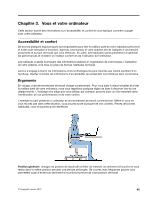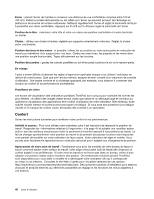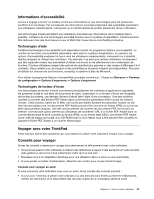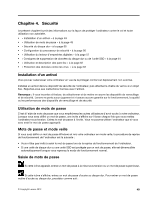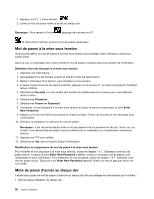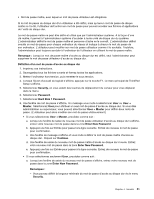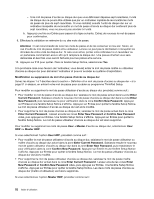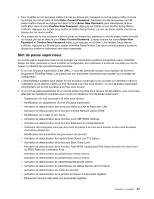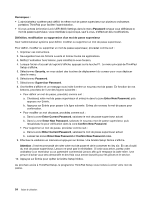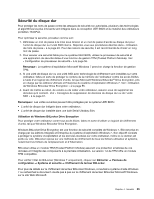Lenovo ThinkPad T430s (French) User Guide - Page 68
Mot de passe à la mise sous tension, Mots de passe d'accès au disque dur, Enter New Password
 |
View all Lenovo ThinkPad T430s manuals
Add to My Manuals
Save this manual to your list of manuals |
Page 68 highlights
1. Appuyez sur F1. L'icône devient : 2. Entrez le mot de passe maître d'accès au disque dur. Remarque : Pour revenir à l'icône , appuyez de nouveau sur F1. Si cette icône s'affiche, entrez le mot de passe superviseur. Mot de passe à la mise sous tension Vous pouvez définir un mot de passe à la mise sous tension pour protéger votre ordinateur contre tout accès illicite. Dans ce cas, un message vous invite à entrer le mot de passe à chaque mise sous tension de l'ordinateur. Définition d'un mot de passe à la mise sous tension 1. Imprimez ces instructions. 2. Sauvegardez tous les fichiers ouverts et fermez toutes les applications. 3. Mettez l'ordinateur hors tension, puis remettez-le sous tension. 4. Lorsque l'écran d'accueil du logiciel s'affiche, appuyez sur la touche F1. Le menu principal de ThinkPad Setup s'affiche. 5. Sélectionnez Security, en vous aidant des touches de déplacement du curseur pour vous déplacer dans le menu. 6. Sélectionnez Password. 7. Sélectionnez Power-on Password. 8. Choisissez un mot de passe à la mise sous tension et tapez-le entre crochets dans la zone Enter New Password. 9. Appuyez une fois sur Entrée pour passer à la ligne suivante. Entrez de nouveau le mot de passe pour confirmation, 10. Effectuez la validation en mémoire du mot de passe. Remarque : Il est recommandé de noter le mot de passe et de le conserver en lieu sûr. Sinon, en cas d'oubli, vous devrez faire procéder à son annulation par un revendeur ou un partenaire commercial Lenovo. 11. Appuyez sur F10 pour quitter. 12. Sélectionnez Yes dans la fenêtre Setup Confirmation. Modification ou suppression du mot de passe à la mise sous tension Pour modifier le mot de passe à la mise sous tension, suivez les étapes 1 à 7. Saisissez votre mot de passe actuel. Lorsque la zone Enter New Password s'affiche, entrez un nouveau mot de passe, puis ressaisissez-le pour vérification. Pour supprimer le mot de passe, suivez les étapes 1 à 7. Saisissez votre mot de passe actuel. Quand la zone Enter New Password apparaît, laissez-la vide et appuyez deux fois sur Entrée. Mots de passe d'accès au disque dur Il existe deux types de mot de passe à associer au disque dur afin de protéger les informations qu'il contient : • Mot de passe utilisateur du disque dur 50 Guide d'utilisation